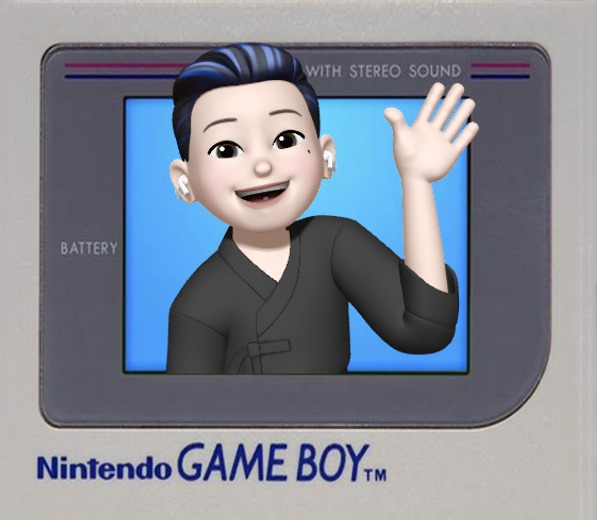각진 세상에 둥근 춤을 추자
[Ubuntu] Ubuntu 20.04에 Open SSH 설치+키 SSH 키 생성과 키 포맷 변환+원격 서버 접속 본문
시작하기 앞서,
1. 먼저 각각의 서버에 방화벽을 설치해준다.
sudo apt install ufw
2. 방화벽을 활성 시킨 후, 방화벽에 ssh를 허용시킨다.
sudo ufw enable
sudo ufw allow ssh/tcp
두 서버 간의 SSH 연결을 위해 각각의 서버에 공개키가 필요하다.
1. 아래 명령어를 입력하여 Open SSH Server를 설치한다.
sudo apt update
sudo apt install openssh-server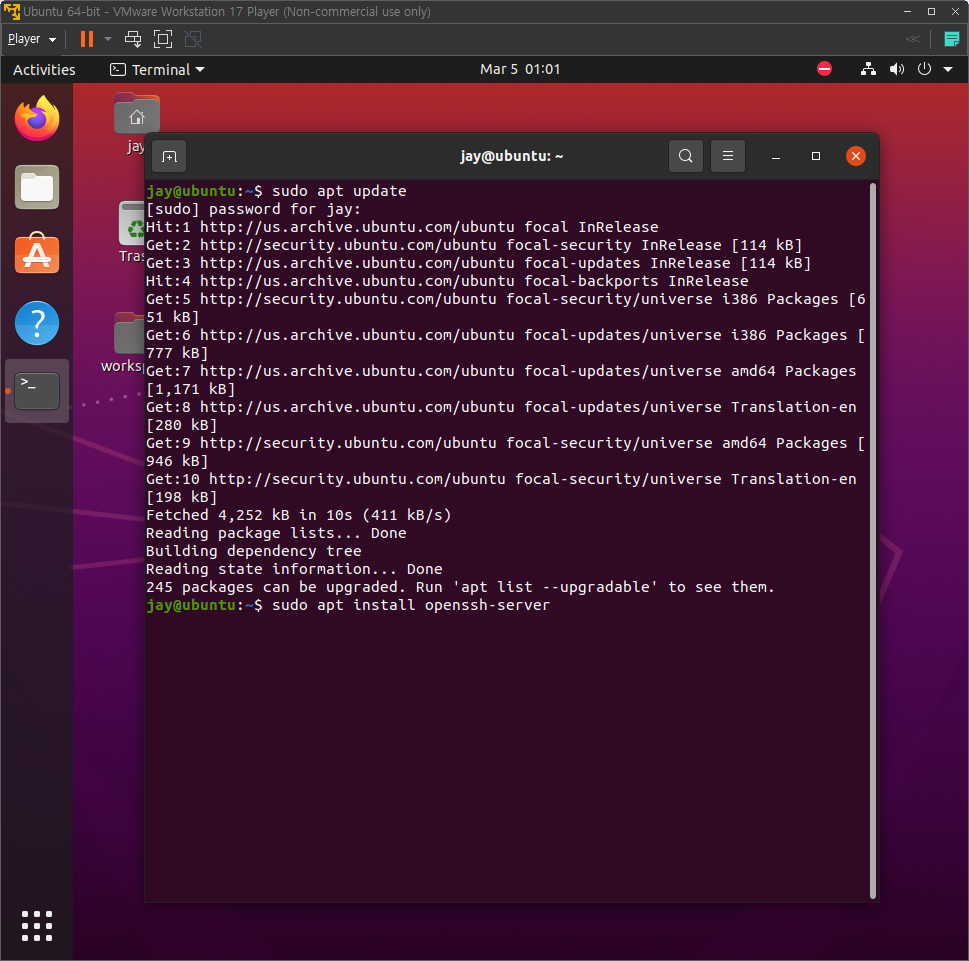
2. 아래 명령어를 통해 SSH가 실행 중인지 확인한다.
sudo systemctl status ssh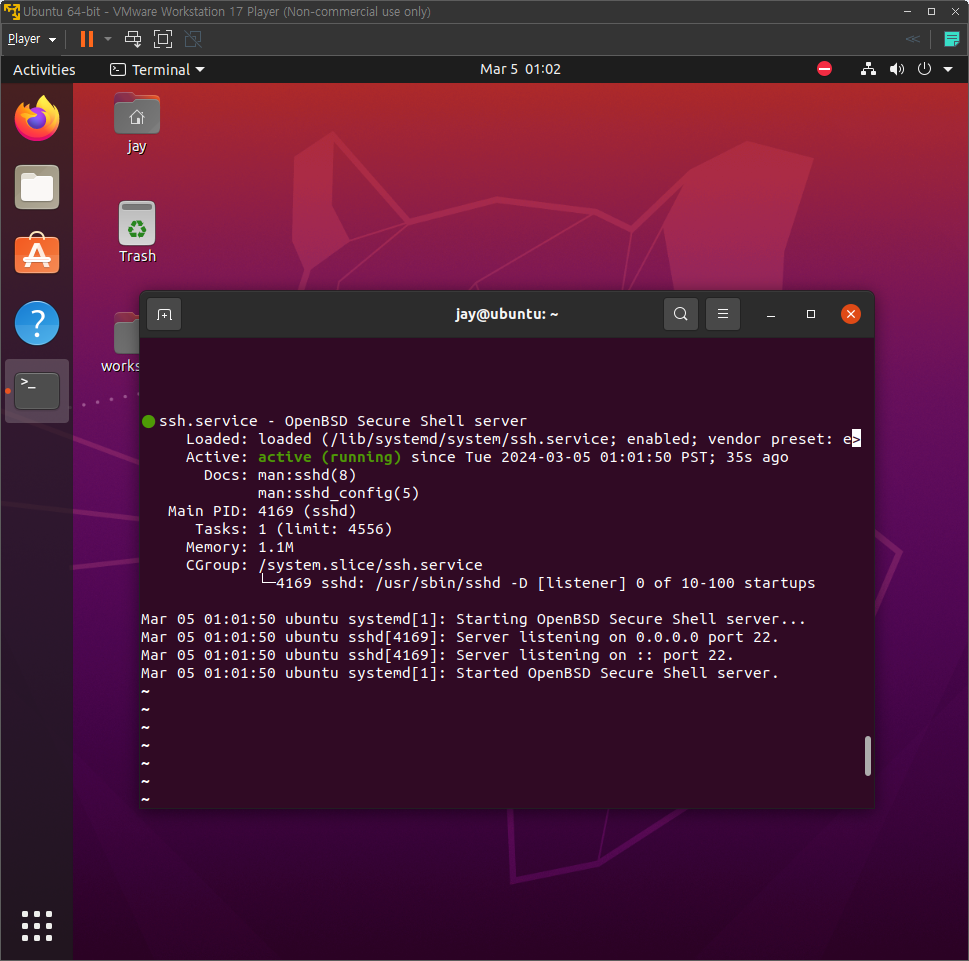
3. 아래 명령어를 통해 orch 폴더를 만든다
sudo mkdir /usr/local/orch
4. 아래 명령어를 통해 ssh 폴더를 만든다.
sudo mkdir ssh
5. 아래 명령어를 통해 ssh 키를 생성한다.
sudo ssh-keygen -f id_rsa -t rsa -b 2048- -f id_rsa: 생성된 키 파일의 이름을 'id_rsa'로 설정한다.
- -t rsa: RSA 알고리즘을 사용하여 키를 생성한다.
- -b 2048: 2048비트의 키를 생성한다.
이후 Enter passphrase (empty for no passphrase): 라는 passphrase를 입력하라는 메시지가 나타난다.
개인 키를 보호하기 위한 암호이다.
해당 암호를 설정해 주고 나면 다음과 같이 키가 성공적으로 생성된다.
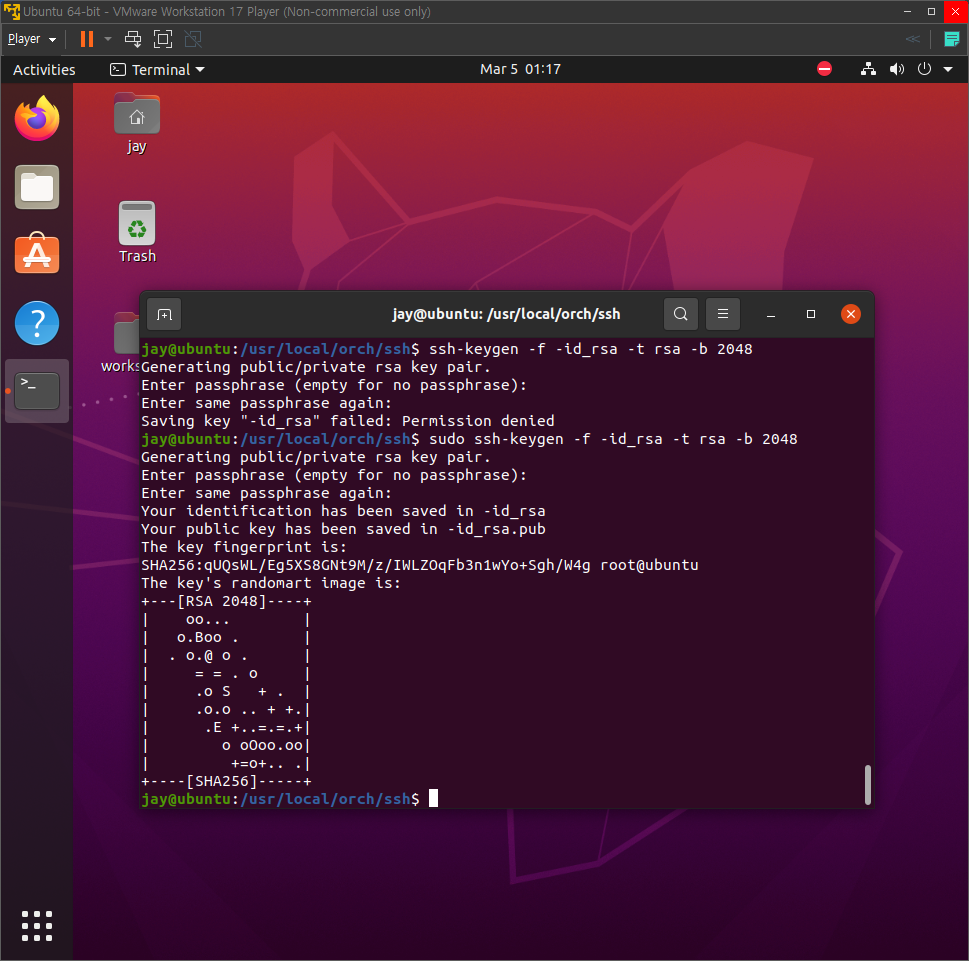
6. 아래 명령어를 통해 키 포맷 변환을 실행한다.
ssh-keygen -p -f id_rsa -m pem- -p: 키의 암호를 변경하기 위해 키를 재생성한다
- -f id_rsa: 키 파일의 경로를 지정한다. 여기서 'id_rsa'는 원래의 키 파일이름이다.
- -m pem: 새로운 키의 형식(PEM형식)을 지정한다.
- Enter old passphrase: 이전에 설정한 암호를 입력한다.
- Enter new passphrase: 새로 지정할 암호를 입력한다.
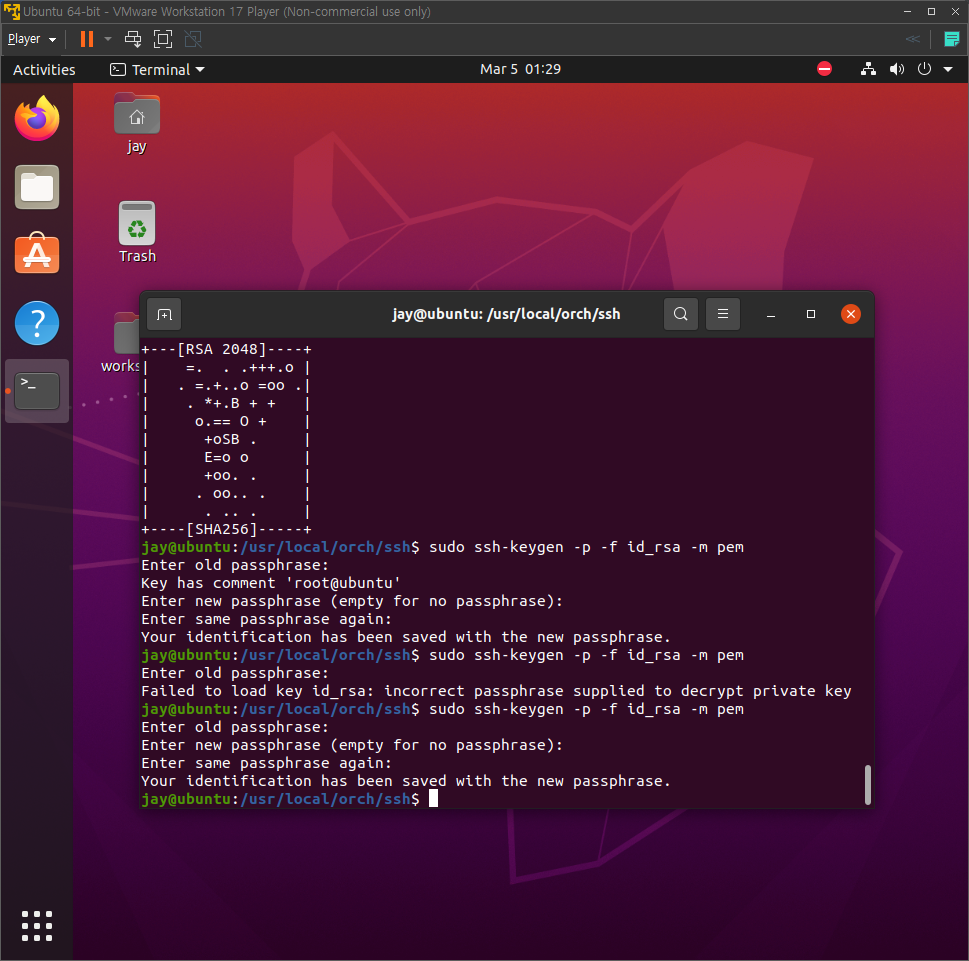
7. 각각의 서버에 '.ssh' 디렉토리를 생성한다 (SSH 클라이언트의 공개 키 및 인증 파일을 저장하는 디렉토리)
mkdir .ssh
8. '.ssh' 디렉토리에 'authorized_keys' 파일을 생성한다 (인증된 SSH 공개키를 저장)
touch .ssh/authorized_keys
9. 서버의 '.ssh/authorized_keys' 파일에 클라이언트의 공개키를 추가한다. (서버에 공개키 등록)
cat id_rsa.pub >> ~/.ssh/authorized_keys
10. 디렉토리에 대한 읽기, 쓰기 및 실행 권한을 소유자에게만 부여한다.
chmod 700 .ssh
11.해당 파일에 대한 읽기 권한을 소유자에게만 부여하고 쓰기 및 실행 권한은 모든 사용자에게 거부한다.
chmod 644 .ssh/authorized_keys
이어서 첫 번째 서버에서 원격서버(두 번째 서버)로 접속한다. (원격서버 패스워드 입력)
ssh -i id_rsa dbserver@원격서버ip주소
# 예시
ssh -i id_rsa dbserver@192.168.111.130
# 만약 서버의 ip주소를 알고 싶다면
hosntname -I
접속
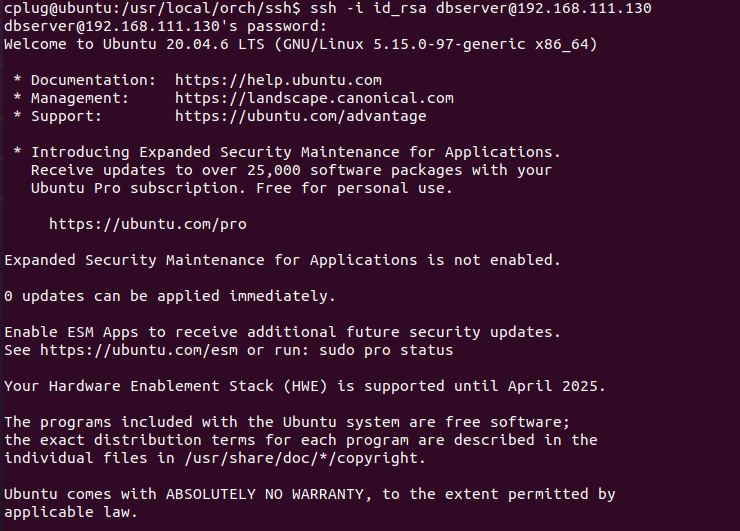
'Linux' 카테고리의 다른 글
| [Ubuntu] Ubuntu Tripwire 설치하기 (0) | 2024.03.07 |
|---|---|
| [Ubuntu] 패스워드 입력없이 sudo에 의한 명령 실행 설정하기 (0) | 2024.03.06 |
| [Ubuntu] Tomcat9 설치 (0) | 2024.03.05 |
| [Ubuntu] Ubuntu에 Open JDK 8 설치 (0) | 2024.03.05 |
| [Ubuntu] VMware Workstation Linux Ubuntu 20.04 설치 (0) | 2024.03.05 |